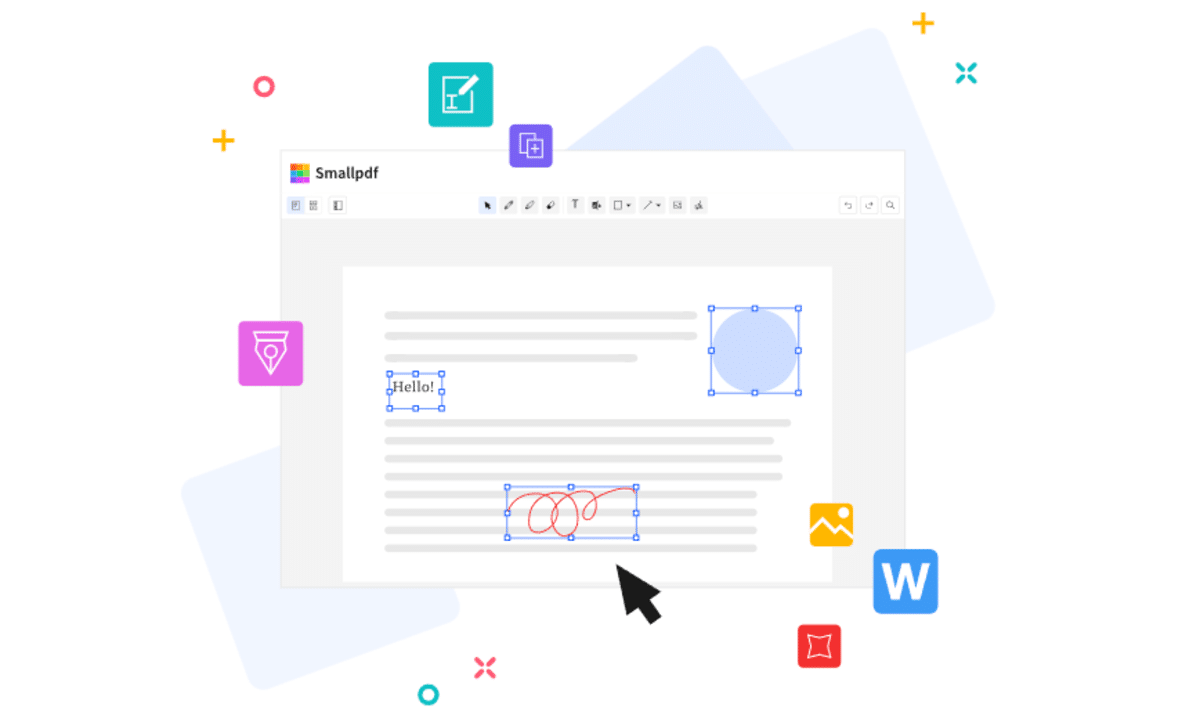
A veces, buscar herramientas en línea que nos ayuden a sencillas tareas como cambiar el formato de un archivo de texto puede resultar complicado. Hoy te presentamos la solución a tus problemas de formato con SmallPDF la app que te permite trabajar con PDF desde tu móvil. Te cuento cómo descargarla y para qué funciona.
¿Para qué sirve SmallPDF?

Si tienes algún problema con tus documentos y no sabes cómo pasarlos a PDF SmallPDF es la solución en línea que necesitas. Esta app tiene un sistema de OCR (reconocimiento óptico de caracteres) que nos permite tomar fotos o capturas de aquellos documentos que necesites digitalizar. Por lo que, cualquier texto legible será fácil de convertir a un formato digital.
Esta app es una herramienta ideal que te ayuda de mil maneras con el formato de tus documentos. Con esta app podrás hacer lo siguiente:
- Enviar documentos de forma segura gracias a los certificados de seguridad que usa esta herramienta.
- Convertir formatos que otras apps no consiguen convertir.
- Mejorar la compresión de la lectura mediante anotaciones o subrayados.
- Combinar varios archivos en uno solo o comprimirlos para reducir su tamaño.
- Crear PDFs simplemente escaneando una hoja de texto.
- Firmar documentos PDF sin tener que imprimirlos.
Estas son algunas de las funciones que podremos usar con SmallPDF. El listado completo de funcionalidades de esta aplicación es muy largo y versátil por lo que te recomiendo descargar la app y probarla. Vamos a ver cómo descargar esta app de forma segura.
Cómo descargar SmallPDF

Puedes acceder a esta aplicación tanto en escritorio como en el móvil. Es este caso vamos a ver como descargar la app SmallPDF de forma segura desde el móvil.
Debes saber que esta app tiene un servicio premium que ofrece mayor comodidad al usuario eliminando publicidad, permitiendo descargas ilimitadas, funciones pro y el uso de su herramienta para escritorio (que viene genial por si no queremos que nuestros documentos se suban a la red). Pero como queremos probarla primero veamos cómo descargarla en el móvil.
Para ello deberemos acceder a su página web o descargarla directamente desde este enlace a la Google Play Store.
Smallpdf: PDF Scanner & Editor (Free, Google Play) →
Cómo funciona SmallPDF
Cómo escanear documentos
Para escanear documentos tendremos que abrir la app y elegir la primera opción. Se nos abrirá, si es la primera vez que abrimos la app, un mensaje pidiendo dar acceso a los permisos de cámara, acepta. Ahora solo tienes que enfocar la cámara sobre el documento y listo. Ya tienes tu documento escaneado y en el formato que necesitas.
Debes seguir algunas indicaciones sobre cómo tomar captura de los documentos ya que con mala visibilidad, poca luz, etc. no tendremos la suficiente calidad en la toma del documento y SmallPDF no podrá leerlo. Esto hace referencia a un mal reconocimiento óptico de caracteres del que ya hemos hablado antes.
Cómo comprimir archivos

Reduce el tamaño de tus archivos PDF hasta en un 99% con SmallPDF. Es muy sencillo, solo tendrás que abrir la app en tu dispositivo móvil y pulsar en la opción «Comprimir PDF». Selecciona el archivo o bien agrega archivos nuevos si no te aparece tu PDF seleccionable. Pulsa siguiente y elige la compresión que quieras. Para usar la compresión fuerte tendrás que pagar el servicio PRO de SmallPDF.
Espera mientras se comprime tu archivo. Cuando haya terminado la operación tendrás en tu móvil un archivo que tiene el mismo nombre que el que tu acabas de comprimir pero tiene un añadido. Este añadido es -compressed, para que así puedas distinguir el nuevo documento comprimido del archivo original.
Cómo firmar documentos legales con SmallPDF
SmallPDF es muy útil si queremos firmar documentos, o recibir documentos firmados de clientes o familiares. Esta app te ayuda a firmar de forma segura y en cumplimiento con los procesos legales todos los documentos que necesites.
Para firmar documentos tan solo debemos de elegir la opción «eSign para PDF» en el menú inicial y seleccionar el documento de nuestra memoria en el móvil. Cuando tengas el documento abierto podrás crear una nueva firma si no lo has hecho ya o bien puedes crear una nueva firma. Cuando la tengas colocada y el documento este completo, guarda y ya tendrás tu documento firmado y listo para enviar.
Espero que esta guía de uso de la app SmallPDF te haya servido para firmar tus documentos o crear PDFs con facilidad. Si hay algo que no sepas usar, coméntalo abajo, seguro que yo o algún usuario sabemos ayudarte.
Continúar leyendo...

